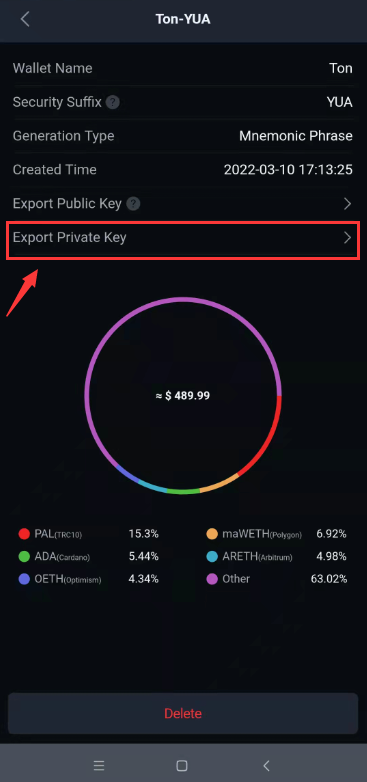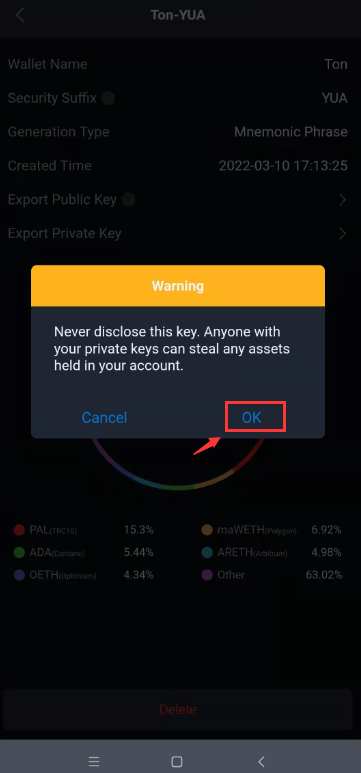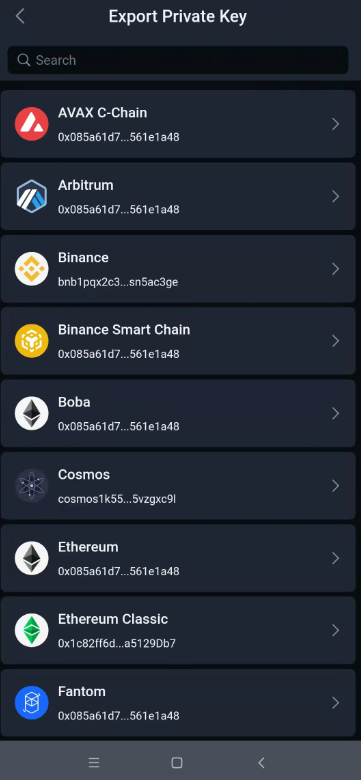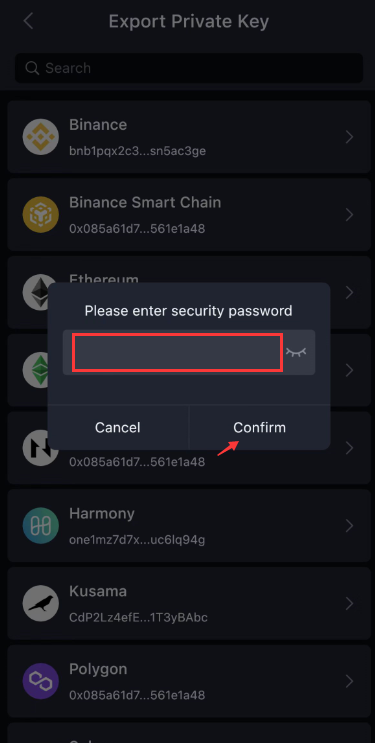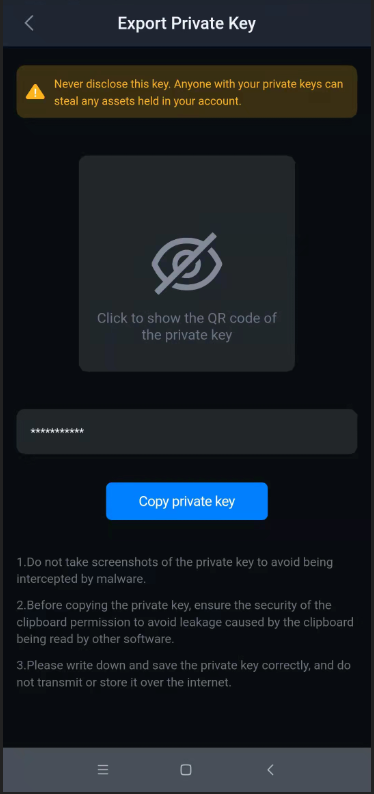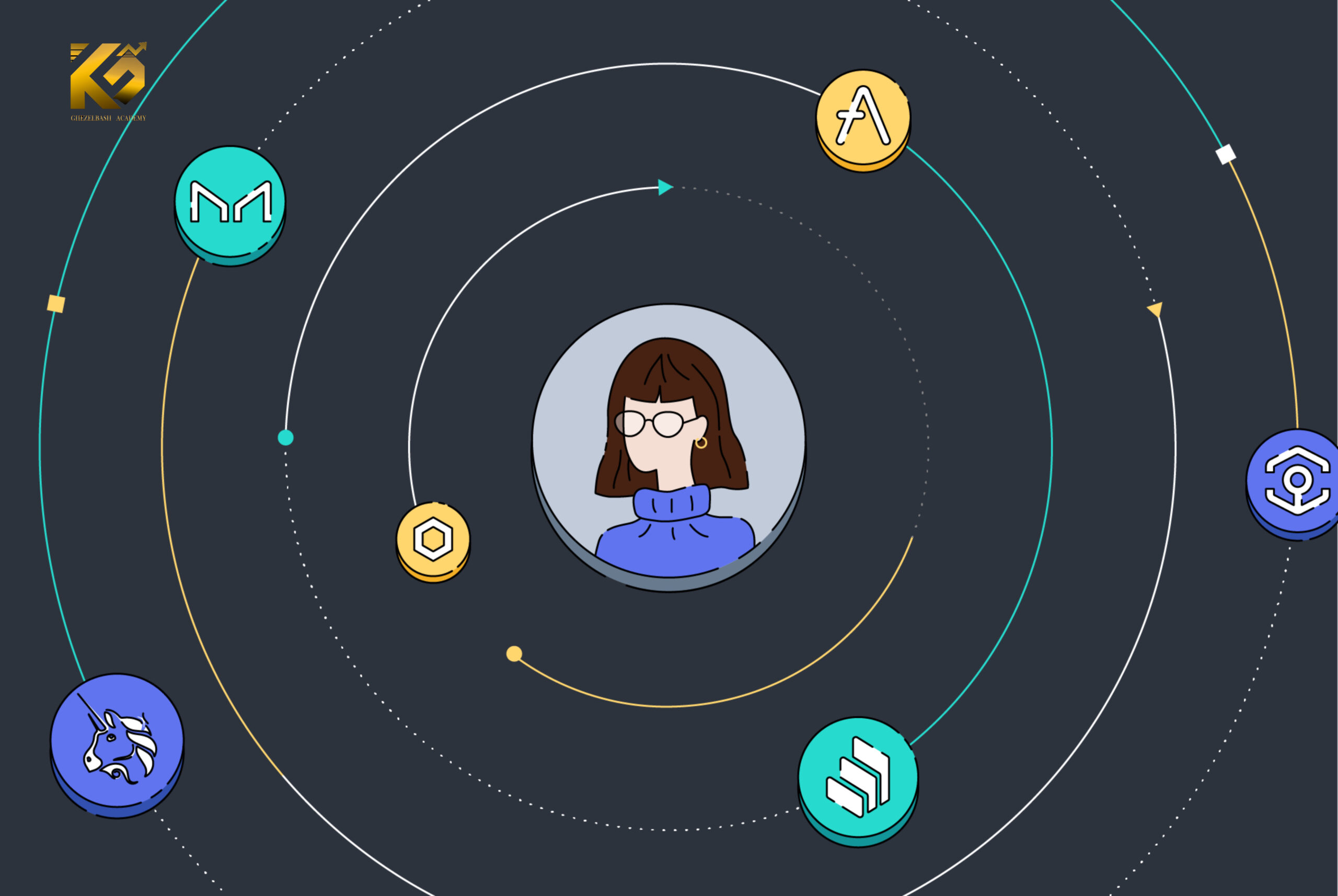این مقاله از آکادمی قزلباش نحوه راه اندازی کیف پول SafePal و ایجاد کیف پول نرم افزاری را به صورت گام به گام ارائه می دهد.
مرحله 1 برنامه SafePal را دانلود کنید
آخرین برنامه SafePal را از www.safepal.com/download دانلود کنید یا کد QR دانلود را در زیر اسکن کنید:
مرحله 2 رمز عبور امنیتی را تنظیم کنید
اولین قدم برای راه اندازی برنامه SafePal، تنظیم یک رمز عبور امنیتی است. رمز عبور امنیتی اپلیکیشن SafePal مجموعه ای از شش عدد است که برای باز کردن قفل کیف پول، تایید تراکنش ها، دسترسی به عبارت یادگاری و تغییر تنظیمات امنیتی مانند اثر انگشت، الگو و پرداخت های سریع استفاده می شود.
از آنجایی که SafePal کلید خصوصی، عبارت اولیه یا رمز عبور شما را ذخیره نمی کند، پس از تنظیم رمز عبور امنیتی، آن را به دقت به خاطر بسپارید.
مرحله 3 تنظیم اثر انگشت و الگو (اختیاری)
اثر انگشت و الگو دو ویژگی مفید برای صرفه جویی در تلاش شما برای امضای انتقال یا مجوز ورود به DApp هستند. برای مثال، وقتی اثرانگشتی را تنظیم کردهاید، میتوانید آن را برای ورود به تنظیمات برنامه فعال کنید، به طوری که در هر انتقال نیازی به وارد کردن رمز عبور امنیتی ندارید.
اثر انگشت و الگو اختیاری هستند. اگر نمیخواهید یکی را تنظیم کنید، فقط از آن صرفنظر کنید.
مرحله 4 یک کیف پول نرم افزاری ایجاد کنید
پس از اتمام تنظیمات برنامه، مرحله بعدی اضافه کردن کیف پول است. برای ایجاد یک کیف پول نرم افزاری جدید، روی ‘Software Wallet’— ‘Create a new wallet’ کلیک کنید و رمز عبور امنیتی را که در مرحله 2 تنظیم کرده اید وارد کنید.
سپس میتوانید نام کیف پول را تنظیم کنید و روی «ادامه» کلیک کنید تا ساخت کیف پول کامل شود.
توجه: در این مرحله، میتوانید از ویژگی Advanced برای انتخاب تعداد کلمه seed مورد نظر برای عبارت یادگاری استفاده کنید. کیف پول نرم افزار SafePal از تولید 12 و 24 کلمه اولیه پشتیبانی می کند. و ویژگی Passphrase در تنظیمات Advanced یک تنظیم اختیاری است. این یک ویژگی پیشرفته است که برای ایجاد یک کیف پول مخفی در زیر عبارت یادگاری استفاده می شود. اگر عبارت عبور گم شود، کیف پول رمز عبور نیز از بین خواهد رفت. بنابراین لطفاً در صورت انتخاب یک کلمه عبور مراقب باشید. ما به مبتدیان کریپتو توصیه نمی کنیم که چنین ویژگی را تنظیم کنند.
پس از تنظیم نام کیف پول و انتخاب تعداد کلمات اولیه، روی “بعدی” کلیک کنید و یک کیف پول جدید ایجاد می شود.
مرحله 5 از عبارت یادگاری نسخه پشتیبان تهیه کنید
این مرحله مهمترین مرحله است. به عنوان یک کیف پول غیرمتمرکز، SafePal هیچ یک از اطلاعات شخصی شما مانند رمز عبور، عبارت یادگاری یا عبارت عبور را ذخیره نمی کند. اگر عبارت یادگاری خود را گم کنید، وجوه رمزنگاری ذخیره شده در آن را از دست خواهید داد. بنابراین به یاد داشته باشید که به موقع از عبارت یادگاری خود نسخه پشتیبان تهیه کنید.
نکات امنیتی:
-
همیشه مطمئن شوید که عبارت حافظه پشتیبان درست است و چندین بار تصحیح کنید.
-
هنگام پشتیبانگیری از عبارت یادگاری خود، اکیداً توصیه میکنیم از رسانههای فیزیکی مانند نوشتن روی کارت عبارت یادگاری یا یک تابلوی فلزی مانند SafePal Cypher استفاده کنید . همچنین می توانید چندین نسخه پشتیبان از آن نگه دارید.
-
برای امنیت، از عبارت خود عکس نگیرید.
-
اطمینان حاصل کنید که عبارت یادگاری در مکانهای آفلاین امنی که هیچ کس نمیتواند به آن دسترسی داشته باشد، مانند جعبه امن نگهداری شود.
مرحله 6 سکه ها/توکن های مورد علاقه خود را به کیف پول اضافه کنید
اکنون یک کیف پول نرم افزاری SafePal را با موفقیت راه اندازی کرده اید، آخرین مرحله این است که سکه ها/توکن های مورد علاقه خود را به آن اضافه کنید. روی نماد «سه نقطه» کلیک کنید تا به رابط مدیریت سکه بروید، و روی نماد «مدیریت سکهها» کلیک کنید، سکهها/ژتونهای مورد علاقه خود را جستجو کنید، سپس میتوانید آنها را به فهرست دارایی اضافه کنید.
نحوه بازیابی کیف پول در برنامه SafePal از طریق عبارت Mnemonic
مرحله 1 برنامه SafePal را دانلود کنید
آخرین برنامه SafePal را از www.safepal.com/download دانلود کنید یا کد QR دانلود را در زیر اسکن کنید:
مرحله 2 رمز عبور امنیتی را تنظیم کنید
اولین قدم برای راه اندازی برنامه SafePal، تنظیم یک رمز عبور امنیتی است. رمز عبور امنیتی برنامه SafePal مجموعهای از حداقل 8 الفانوم (حروف و اعداد) است که برای تغییر تنظیمات امنیتی مانند اثر انگشت، الگو و پرداختهای سریع استفاده میشود.
از آنجایی که SafePal کلید خصوصی، عبارت اولیه یا گذرواژههای شما را ذخیره نمیکند، پس از تنظیم رمز عبور امنیتی، آن را کاملاً به خاطر بسپارید. زیرا اگر آن را فراموش کنید، تنها راه بازیابی آن نصب مجدد برنامه SafePal و بازیابی کیف پول است.
مرحله 3 تنظیم اثر انگشت و الگو (اختیاری)
اثر انگشت و الگو دو ویژگی مفید برای صرفه جویی در تلاش شما برای امضای انتقال یا مجوز ورود به DApp هستند. برای مثال، وقتی اثرانگشتی را تنظیم کردهاید، میتوانید آن را برای ورود به تنظیمات برنامه فعال کنید، به طوری که در هر انتقال نیازی به وارد کردن رمز عبور امنیتی ندارید.
اثر انگشت و الگو اختیاری هستند. اگر نمیخواهید یکی را تنظیم کنید، فقط از آن صرفنظر کنید.
مرحله 4 کیف پول را بازیابی کنید
- برنامه SafePal از انواع مختلف عبارات یادگاری پشتیبانی می کند: 12 کلمه دانه در هر مجموعه، 15 کلمه دانه در هر مجموعه، 18 کلمه دانه در هر مجموعه، 21 کلمه دانه در هر مجموعه، و 24 کلمه دانه در هر مجموعه.
- تغییر ترتیب کلمات بذر به یک کیف پول کاملاً متفاوت منجر می شود. بنابراین مطمئن شوید که کلمات اولیه خود را به ترتیب صحیح وارد کنید.
- اگر قبلاً یک عبارت عبور برای کیف پول تنظیم کرده اید، فراموش نکنید که روی «Passphrase» کلیک کرده و آن را وارد کنید. یا منجر به یک کیف پول کاملاً متفاوت می شود.
مرحله 5 بازیابی کیف پول را کامل کنید و سکه ها/توکن های مورد علاقه خود را اضافه کنید
تبریک می گویم! اکنون کیف پول را در برنامه بازیابی کرده اید!
با بررسی آدرس کیف پول و پسوند امنیتی، دوباره بررسی کنید که کیف پول مناسب را وارد کرده اید. اگر کیف پولی متفاوت از کیف پول قبلی خود می بینید، ممکن است به دلایل زیر باشد .
نحوه مدیریت NFT های خود در کیف پول نرم افزار SafePal
در حال حاضر از NFT ها در بسیاری از بلاک چین ها (مانند اتریوم، BEP20، Polygon، Near، Solana و غیره) پشتیبانی می کند و می توانید به راحتی دارایی های NFT خود را در کیف پول نرم افزار SafePal دریافت، ارسال، مشاهده و مدیریت کنید. این بخش نحوه مدیریت NFT ها در کیف پول این نرم افزار را نشان می دهد.
مرحله 1 برنامه خود را به صفحه اصلی NFT بروید برنامه SafePal خود را راه اندازی کنید و روی “NFT” در صفحه اصلی برنامه SafePal خود کلیک کنید.
مرحله 2 وارد رابط مدیریت شوید
روی نماد “سه نقطه” کلیک کنید تا وارد رابط مدیریت NFT شوید.
مرحله 3 دارایی های NFT خود را مدیریت کنید
میتوانید «شبکه» یا «فهرست» را انتخاب کنید تا حالت نمایش NFTهای خود را همانطور که دوست دارید تغییر دهید!
اگر میخواهید NFT خود را پنهان کنید، روی «Manage NFTs» کلیک کنید و روی دکمه پنهان کردن در سمت راست سمت راست NFT کلیک کنید، NFT پنهان میشود و در صفحه داراییهای NFT شما نشان داده نمیشود. اگر می خواهید NFT را باز کنید، دوباره روی دکمه Hide کلیک کنید.
لطفاً توجه داشته باشید که NFT ها اکنون فقط می توانند پنهان شوند، اما اکنون در کیف پول های SafePal حذف نمی شوند!
قبل از خواندن:1. لطفاً از خطرات بالقوه صدور کلید خصوصی خود آگاه باشید، زیرا کسانی که آن را دریافت می کنند به وجوه شما تحت کلید خصوصی دسترسی کامل خواهند داشت. از این ویژگی با احتیاط استفاده کنید و کلید خصوصی خود را در اختیار کسی قرار ندهید.
2. کلید خصوصی معادل عبارت memonic نیست، بلکه بر اساس یک بلاک چین است، نه کل کیف پول. با صادرات یک کلید خصوصی، به دارایی های ذخیره شده در زنجیره واحد دسترسی پیدا می کنید.
مرحله 1 برای ویژگی صادرات کلید خصوصی آماده شوید
ابتدا آخرین نسخه این کیف پول را دانلود کنید.
توجه: مهم نیست که چه زمانی و بدون توجه به اینکه ما همیشه به شدت توصیه می کنیم که کلید خصوصی را در مکان های امن نگه دارید. هر کسی که کلید خصوصی شما را بداند می تواند دارایی های موجود در کیف پول شما را بدزدد!
مرحله 2 - به صفحه Export Private Key بروید
برنامه SafePal خود را باز کنید و به صفحه Export Private Key بروید ، سپس روی برگه کلیک کنید.
مرحله 3 - پیام درخواست را بخوانید و روی ” OK ” کلیک کنید
پیام اعلان زیر را مشاهده خواهید کرد، پس از خواندن پیام هشدار روی “OK” کلیک کنید.
مرحله 4 - شبکه را انتخاب کنید
شبکه اصلی را انتخاب کنید که می خواهید کلید خصوصی را برای آن صادر کنید.
مرحله 5 – رمز عبور امنیتی برنامه خود را وارد کنید
رمز عبور امنیتی برنامه خود را وارد کنید، سپس روی «تأیید» کلیک کنید.
مرحله 6 - کامل شود
تبریک می گویم!
شما با موفقیت کلید خصوصی خود را از شبکه اصلی صادر کردید! و می توانید کلید خصوصی خود را کپی کرده و از آن استفاده کنید. اما لطفاً کلید خصوصی خود را ایمن نگه دارید و هرگز آن را به هیچ وجه فاش نکنید!
همانطور که میدانیم موفقیت در معاملات بازار ارزهای دیجیتال همانند تمامی حرفه های تخصصی دیگر، نیازمند مهارت و تجربه بسیاری است. با توجه به اینکه بسیاری از افراد زمان کافی برای فراگیری دانش مربوط به فعالیت در بازار را ندارند اما همچنان تمایل به کسب سود از این بازار را به عنوان شغل دوم خود دارند، آکادمی کمال قزلباش با ارائه خدمتی کارآمد برای کمک به این دسته از عزیزان در رابطه با آموزش ارز دیجیتال تلاش کرده است. کاربران میتوانند از خدمات ما به عنوان چراغ راه مسیر موفقیت خود در این بازار استفاده کنند. و در صورت تمایل به سرمایه گذاری در ارزهای دیجیتال و یا آموزش ارز دیجیتال در ارومیه با مشاورین ما به صورت کاملا رایگان در ارتباط باشید.